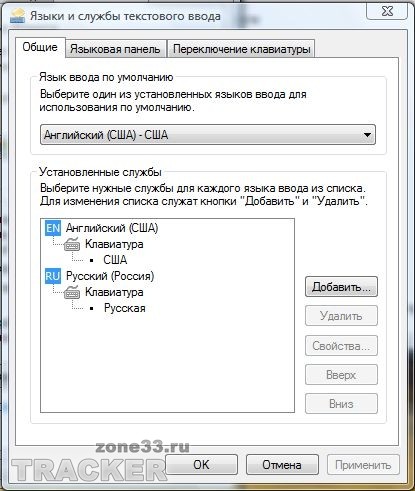Инструкция
1
Для того, чтобы переключить язык, просто кликните один раз левой кнопкой мыши на значок языка и выберите из вызванного меню нужный язык.
2
Над языковой панелью можно выполнять некоторые действия. Меню этих действий вызовите, нажав один раз правой кнопкой мыши на значке языка. Рассмотрим несколько действий над языковой панелью.
Выберете пункт меню «Восстановить панель задач». Панель отобразится в верхнем правом углу, а из области уведомлений она исчезнет. Если вам нужно вернуть назад языковую панель, просто перетащите ее левой кнопкой мышке на прежнее место. Нажав правой кнопкой мыши на языковую панель, то выйдет меню, аналогичное тому, что мы уже рассмотрели, но в нем появится еще несколько пунктов:
- прозрачность – панель станет прозрачной;
- текстовые метки – на панели полностью отобразится название языка;
- вертикально – панель отобразится вертикально.
Выберете пункт меню «Восстановить панель задач». Панель отобразится в верхнем правом углу, а из области уведомлений она исчезнет. Если вам нужно вернуть назад языковую панель, просто перетащите ее левой кнопкой мышке на прежнее место. Нажав правой кнопкой мыши на языковую панель, то выйдет меню, аналогичное тому, что мы уже рассмотрели, но в нем появится еще несколько пунктов:
- прозрачность – панель станет прозрачной;
- текстовые метки – на панели полностью отобразится название языка;
- вертикально – панель отобразится вертикально.
3
Выберите пункт меню «Параметры». Перед вами откроется окно настройки языковой панели «Языки и службы текстового ввода». Выберите один из установленных языков ввода для использования по умолчанию, из выпадающего списка сверху. Вы можете добавить необходимый язык или удалить лишний одноименными кнопками.
4
Настройте параметры клавиатуры для переключения языка, как удобно вам. Для этого выберите закладку «Переключение клавиатуры». Здесь вы можете настроить отключение режима CAPS Lock, сочетание клавиш для переключения языков, а также включение необходимого языка отдельной клавишей.
Для настройки нужного режима выделите его мышкой и нажмите кнопку «Сменить сочетание клавиш». Выберите нужное сочетание и нажмите кнопку «ОК».
Для настройки нужного режима выделите его мышкой и нажмите кнопку «Сменить сочетание клавиш». Выберите нужное сочетание и нажмите кнопку «ОК».
Видео по теме
Полезный совет
Настоятельно рекомендую оставить для отключения режима CAPS Lock клавишу CAPS Lock.
Источники:
- как настроить языковую панель на xp